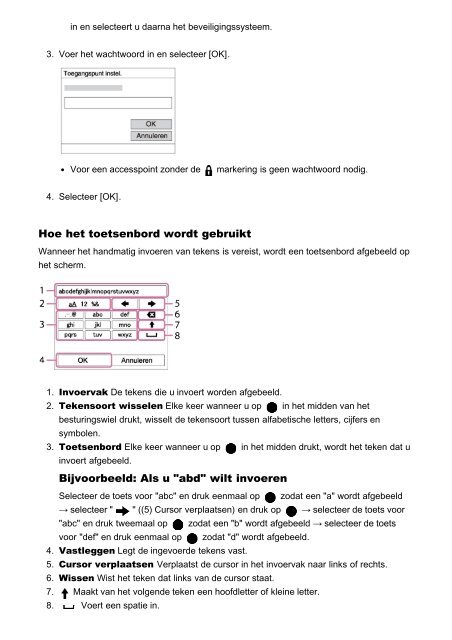Sony ILCE-7M2 - ILCE-7M2 Guida Olandese
Sony ILCE-7M2 - ILCE-7M2 Guida Olandese
Sony ILCE-7M2 - ILCE-7M2 Guida Olandese
Create successful ePaper yourself
Turn your PDF publications into a flip-book with our unique Google optimized e-Paper software.
in en selecteert u daarna het beveiligingssysteem.<br />
3. Voer het wachtwoord in en selecteer [OK].<br />
Voor een accesspoint zonder de<br />
markering is geen wachtwoord nodig.<br />
4. Selecteer [OK].<br />
Hoe het toetsenbord wordt gebruikt<br />
Wanneer het handmatig invoeren van tekens is vereist, wordt een toetsenbord afgebeeld op<br />
het scherm.<br />
1. Invoervak De tekens die u invoert worden afgebeeld.<br />
2. Tekensoort wisselen Elke keer wanneer u op in het midden van het<br />
besturingswiel drukt, wisselt de tekensoort tussen alfabetische letters, cijfers en<br />
symbolen.<br />
3. Toetsenbord Elke keer wanneer u op in het midden drukt, wordt het teken dat u<br />
invoert afgebeeld.<br />
Bijvoorbeeld: Als u "abd" wilt invoeren<br />
Selecteer de toets voor "abc" en druk eenmaal op zodat een "a" wordt afgebeeld<br />
→ selecteer " " ((5) Cursor verplaatsen) en druk op → selecteer de toets voor<br />
"abc" en druk tweemaal op zodat een "b" wordt afgebeeld → selecteer de toets<br />
voor "def" en druk eenmaal op zodat "d" wordt afgebeeld.<br />
4. Vastleggen Legt de ingevoerde tekens vast.<br />
5. Cursor verplaatsen Verplaatst de cursor in het invoervak naar links of rechts.<br />
6. Wissen Wist het teken dat links van de cursor staat.<br />
7. Maakt van het volgende teken een hoofdletter of kleine letter.<br />
8. Voert een spatie in.